win10注冊表文件丟失或損壞因此無法加載修復方法
有很多用戶在使用電腦的時候發現現實“注冊表文件丟失或損壞因此無法加載”的問題,不知道怎么解決也沒處理修改過注冊表,修復起來不是非常的麻煩,只要一串代碼即可,下面來看看詳細的修復方法吧。
注冊表文件丟失或損壞因此無法加載修復方法1、在電腦左下角輸入“命令提示符”,并以管理員身份運行。
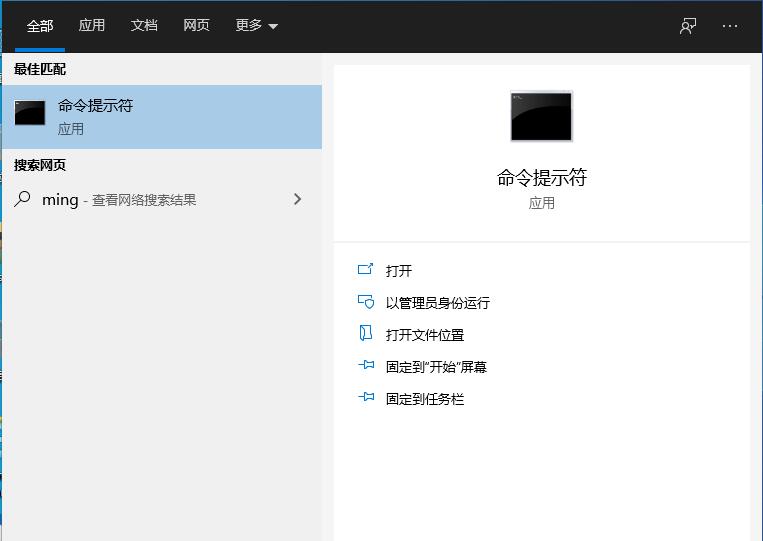
2、將下列代碼貼貼到命令提示符中,輸入完后按下回車鍵。
reg add “HKEY_LOCAL_MACHINESOFTWAREMicrosoftWindowsSelfHostApplicability” /v “BranchName” /d “fbl_release” /t REG_SZ /f
reg add “HKEY_LOCAL_MACHINESOFTWAREMicrosoftWindowsSelfHostApplicability” /v “ThresholdRiskLevel” /d “low” /t REG_SZ /f
reg delete “HKEY_LOCAL_MACHINESOFTWAREMicrosoftWindowsSelfHostApplicability” /v “ThresholdInternal” /f
reg delete “HKEY_LOCAL_MACHINESOFTWAREMicrosoftWindowsSelfHostApplicability” /v “ThresholdOptedIn” /f
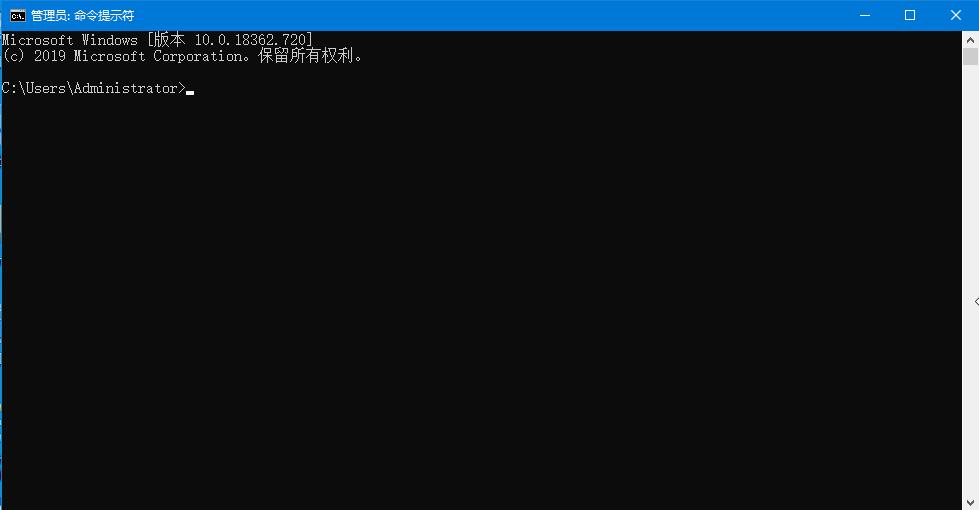
3、按下“Win+R”輸入:regedit 回車,打開注冊表,最終注冊表應該是這樣的。
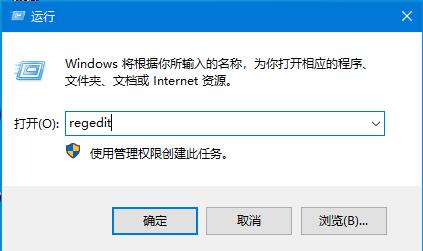
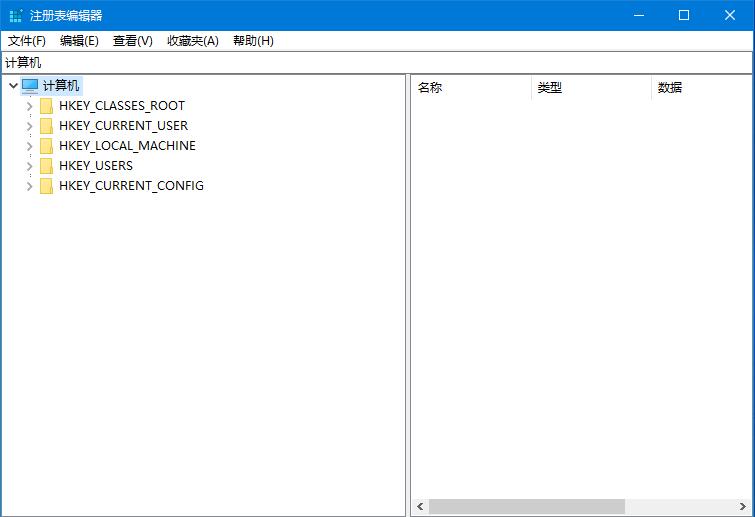
以上就是win10注冊表文件丟失或損壞因此無法加載修復方法了,整體操作非常簡單,修復好注冊表記得收藏一下備用哦。
以上就是win10注冊表文件丟失或損壞因此無法加載修復方法的全部內容,望能這篇win10注冊表文件丟失或損壞因此無法加載修復方法可以幫助您解決問題,能夠解決大家的實際問題是好吧啦網一直努力的方向和目標。
相關文章:
1. 消息稱微軟將在未來幾周內推送 Win11 22H2“Moment 2”更新2. Win10必應搜索不了怎么辦?Win10系統bing搜索不了的解決方法3. 鼠標怎么設置為左手? deepin20左手鼠標設置方法4. freebsd 服務器 ARP綁定腳本5. Win11找不到回收站怎么辦?Win11顯示回收站的方法6. Win10臺式電腦怎么WiFi連接網絡?Win10臺式電腦連接無線網絡方法7. 怎么使用命令提示符重裝Win10系統?使用命令提示符重裝Win10系統的方法8. Win11關機一直重啟怎么辦?Win11關機不斷重啟解決方法9. Win10黑屏了怎么辦?Win10黑屏處理方法10. Win11電腦耳機有滋滋的雜音怎么辦?Win11電腦有滋滋的雜音解決辦法

 網公網安備
網公網安備